2024.9.2
AppStoreConnectで求められるEUのDSA(デジタルサービス法)のコンプライアンス要件の入力完全ガイド(後編)
2024年3月から App Store Connect の画面上に「EUのデジタルサービス法により…」等々の警告が現れるようになりました。9月頃から警告表示は赤色になってより急かされる感が増してきます。
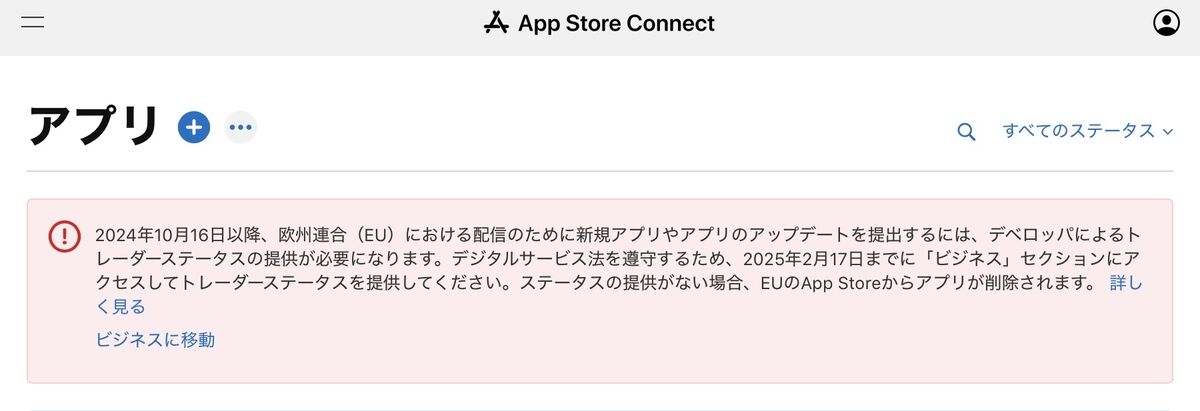
このような表示を受けて本ページにたどり着いた方もいらっしゃるかも知れません。まずは、警告の意味や背景について知っておくことをお勧めします。最初に前編の投稿をご覧下さい。
後編の本稿では、DSA(デジタルサービス法)のコンプライアンス要件の入力方法について画面キャプチャつきで1つ1つ紹介していきます。(法人を前提にしており、個人開発者の方は想定していません)
では順に見ていきましょう。
準備
スムーズに要件入力の作業を終わらせるため、以下をあらかじめ確認・用意しておくことをお勧めします。
- EU圏向けアプリ配信をどうするかの意思決定
- 履歴事項全部証明書をPDF化したもの
- 履歴事項全部証明書の記載情報がDUNS情報と一致しているかの確認
- 有効な電話番号とメールアドレス
順に解説します。
1. EU圏向けアプリ配信をどうするかの意思決定
あらかじめ会社としてEU圏向けにアプリをどう扱うか決定しておく必要があります。手続き最初のステップで以下選択を迫られるからです。

トレーダーとはDSAの法律原文で使われている用語で、それに該当するかどうかを尋ねられています。読者がエンドユーザ企業なら自社がトレーダーなのか、あるいは読者が顧客のために管理支援をしているようなSIer企業ならお客様がトレーダーなのか、を宣言することになります。
自社やお客様はトレーダーなのか?そうでないのか?…厳密な意味を解する必要があるでしょう。前回の投稿でもDSA原文を紹介しましたが、その第3条に定義が書いてあります。
‘trader’ means any natural person, or any legal person irrespective of whether it is privately or publicly owned, who is acting, including through any person acting in his or her name or on his or her behalf, for purposes relating to his or her trade, business, craft or profession;
ざっくり意訳すると、個人か法人であり、自己の名において、自己の事業に関連する目的で行動するものです。どうでしょうか?DSAはEU圏を対象とする文脈ですから、EU圏は全くやらない…という企業でない限りはトレーダーに該当すると解釈するのが無難でしょう。
Appleの公式文書にも「トレーダーに該当するかの判断」というセクションがありますので参考にして下さい。また、上で引用したDSAの第3条を自社としてどのように解釈するか、自社法務部門に判断を仰ぐのも良いと思います。
一方で、EU圏向けアプリ配信の予定が無いならノントレーダーを選んで作業完了です。お疲れさまでした。以降の準備も手続きも全く不要です。
…ですが、将来どうなるかは分かりませんので、法人はトレーダー登録しておくのが良いと思います。EU圏に向けてやっぱりアプリの配信をしたい…となるかも知れませんしね。
またトレーダーとして登録しておけば、「特定アプリだけノントレーダーとして申告する」といったアプリ単位の制御も可能です(後述)ので、ひとまずはトレーダーとして登録するのがお勧めです。
2. 履歴事項全部証明書をPDF化したもの
1.でトレーダーを選択する場合、自社を証明する書面の提出が必要です。国内法人は履歴事項全部証明書が良いでしょう。
書面提出はAppleが勝手に決めていることではなく、DSAの第30条第1項で求められているものです。法律で決まっているのですから、EU圏にアプリ配信する以上は従わなくてはなりません。
ということで、履歴事項全部証明書のPDFを用意して下さい。特に明記は無いですが、法人の各種手続に沿って直近3ヶ月以内のものが良いと思います。未取得なら法務局で取得するところからですね。
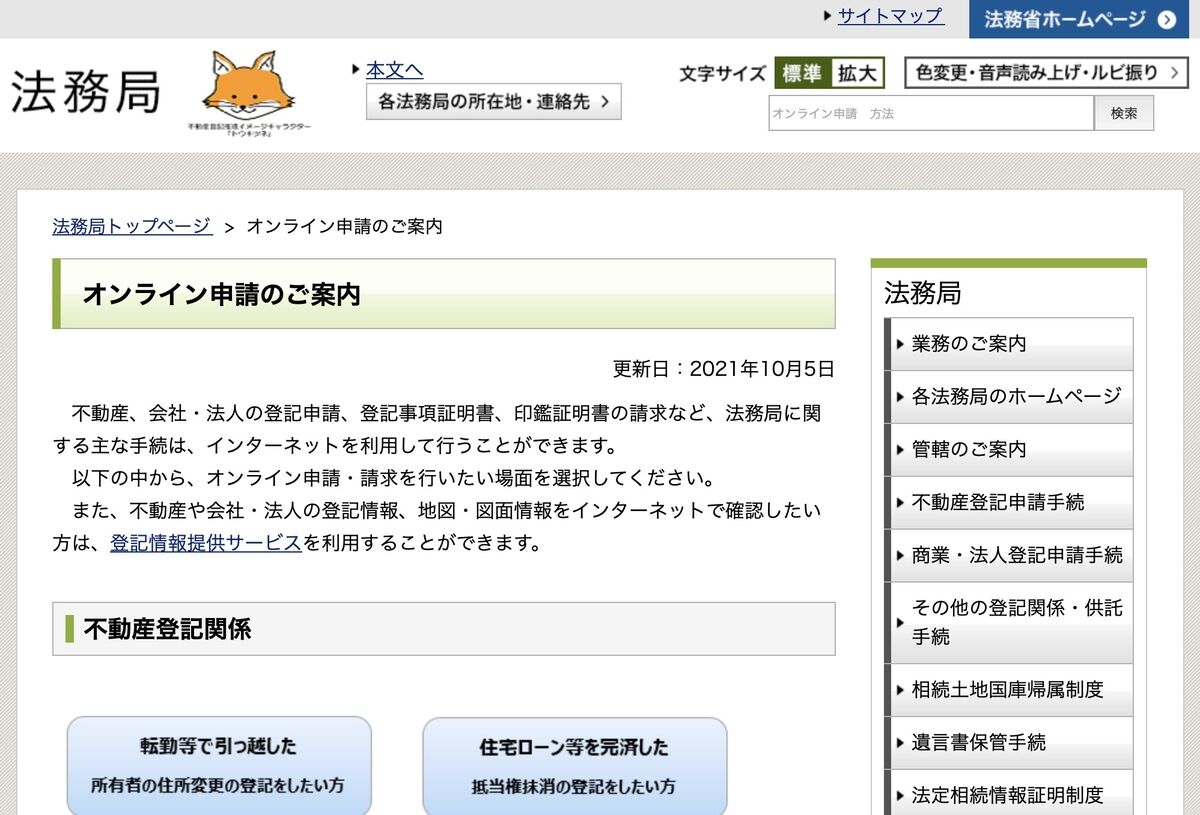
最近は法務局も頑張っていてオンライン申請もできます。これを機に活用されると良いでしょう。
3. 履歴事項全部証明書の記載情報がDUNS情報と一致しているかの確認
手続きの途中で所在地や電話番号、メールアドレスを申告する画面が現れます。が、所在地情報はD-U-N-Sに登録されている情報に基づき自動で入力される上に、このDSAの要件入力画面では変更ができません。

(所在地情報だけ変更できない。入力できるのは電話番号とメールアドレスのみ)
この画面から提供する情報と2.の書類情報をAppleに突合して貰うわけですから、D-U-N-Sの所在地情報と2.の書類情報が異なってたらNGです。
ADPの契約をした以降で本社移転している場合、D-U-N-Sの情報が古い可能性があります。事前に登記上の情報と、D-U-N-S番号に紐付く情報が一致しているか確認することをお勧めします。昔は東京商工リサーチのサイトで調べるのが当たり前でしたが、今は Apple が公式に専用ページを用意してくれています。
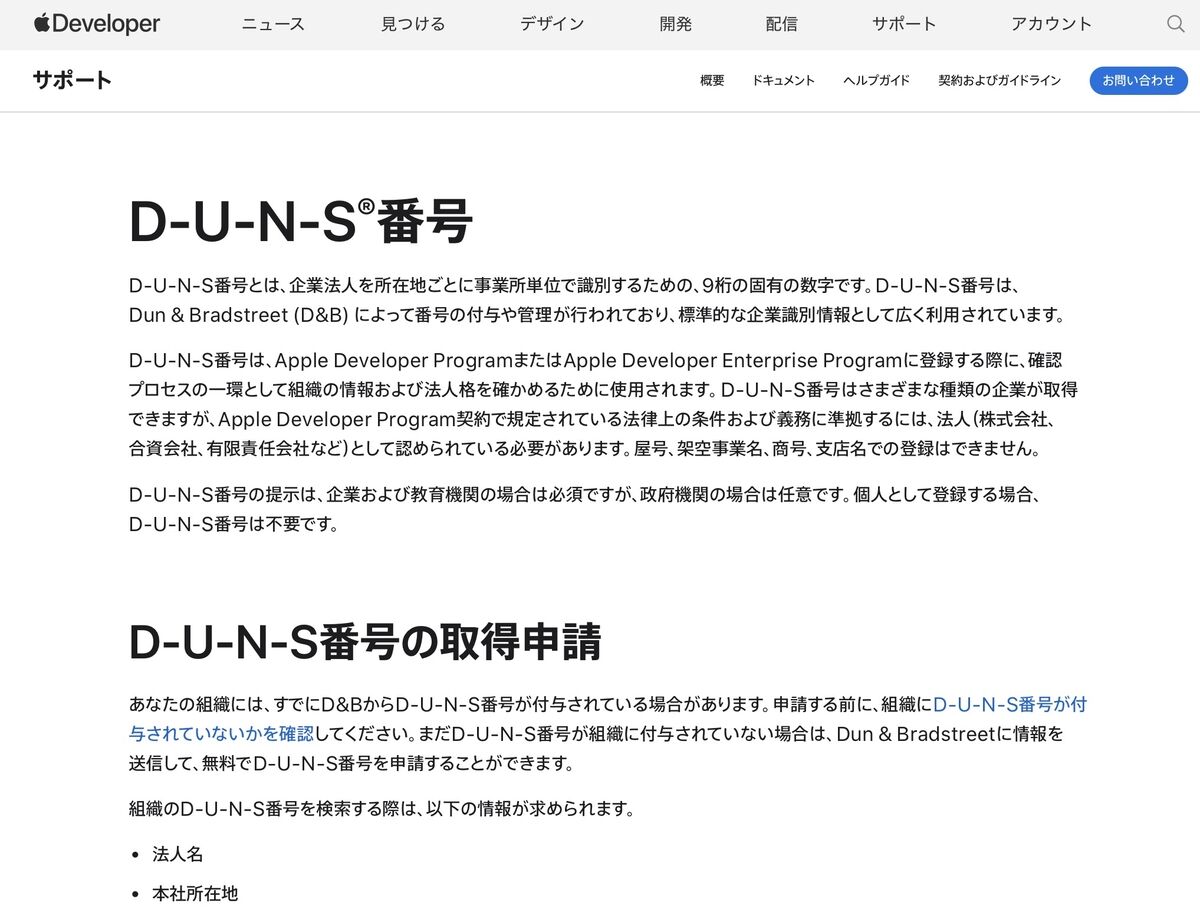
ページ内の「D-U-N-S番号が付与されていないかを確認」のリンク先から調べることができます。ただ、ADPのユーザとしてサインインしなくてはならないことに注意して下さい。
履歴事項全部証明書の所在地と異なっていれば、まず最初にDUNS側の情報を変更するところから始めます。D-U-N-S番号に紐付いた情報の変更はAppleのサイトからはできませんので、東京商工リサーチのサイトから申し込むことになります。自社D-U-N-S情報修正という専用のページから申し込みましょう。
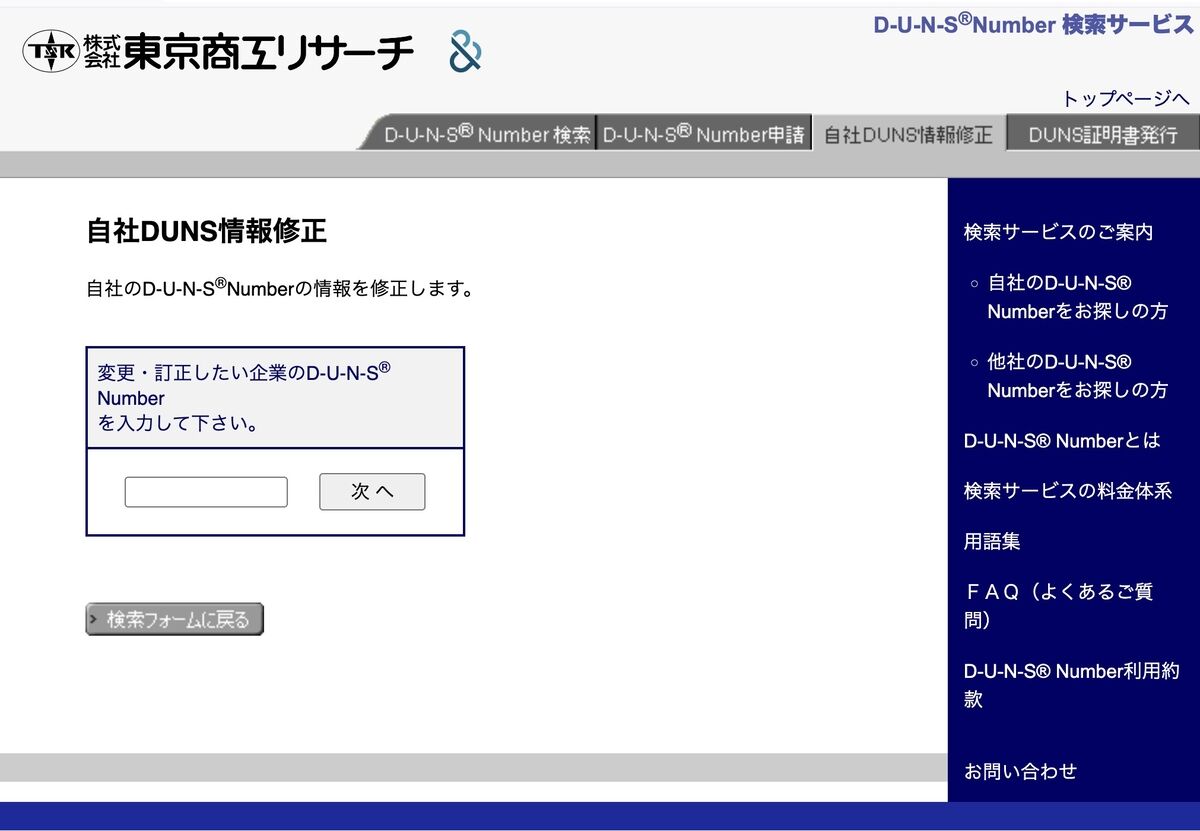
(当然、自社のD-U-N-S番号はあらかじめ調べておく必要がある)
4. 有効な電話番号とメールアドレス
前回投稿でも紹介しましたが、DSAではトレーダーは連絡先を登録する必要があります。着信可能な電話番号と、メール送信可能なメールアドレスを用意しておいて下さい。
DSAによりEU圏のAppStoreの自社アプリのページで公開されることになります。また後述するコンプライアンス要件の入力では、電話番号とメールアドレスが有効かどうかの確認もされます。適当な番号やメールアドレスはNGです。
手続き
準備が終われば、画面の指示に従って進めていくだけです。以下、トレーダーを選択する前提で手順を紹介します。
(1) App Store Connect の画面に表示されているバナーから「詳しく見る」をクリックします。
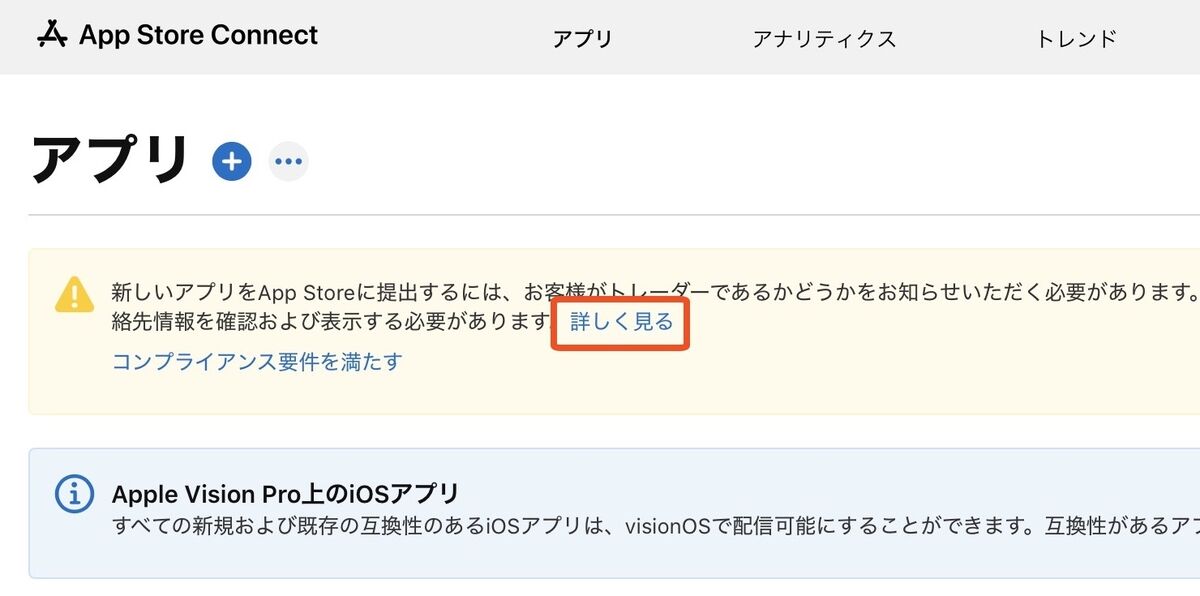
(2) 「ビジネス」のページに遷移します。自社名をクリックします。通常は一つです。
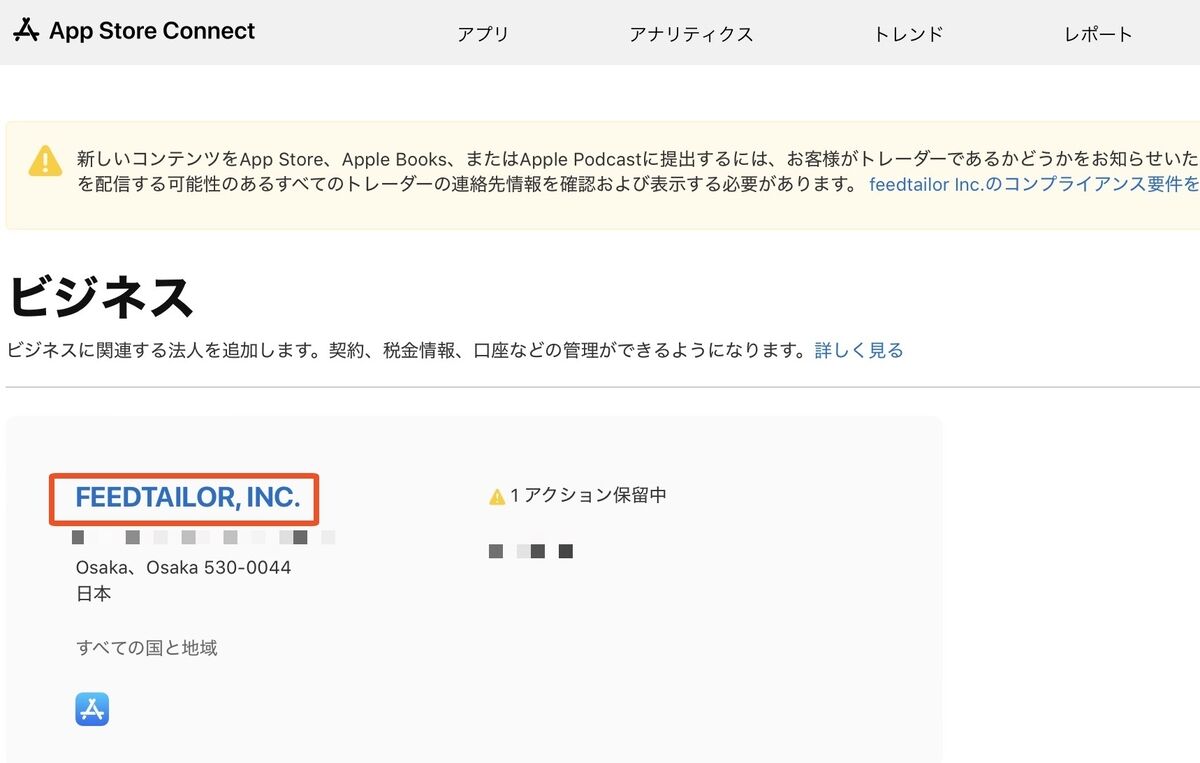
(3) 遷移先でも同じような文章が表示されていますので、その末尾にある「コンプライアンス要件を満たす」リンクをクリックします。
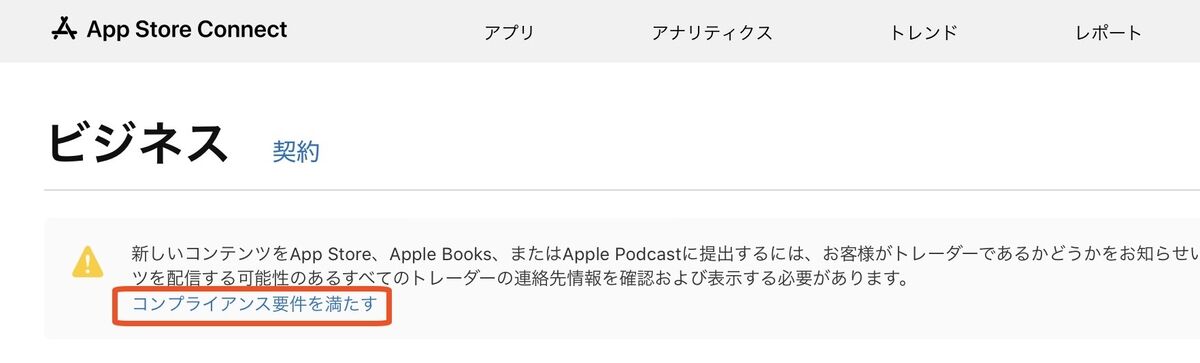
(4) トレーダーかそうでないかを選ぶよう促されますので「DSAに基づくトレーダーです」を選択します。
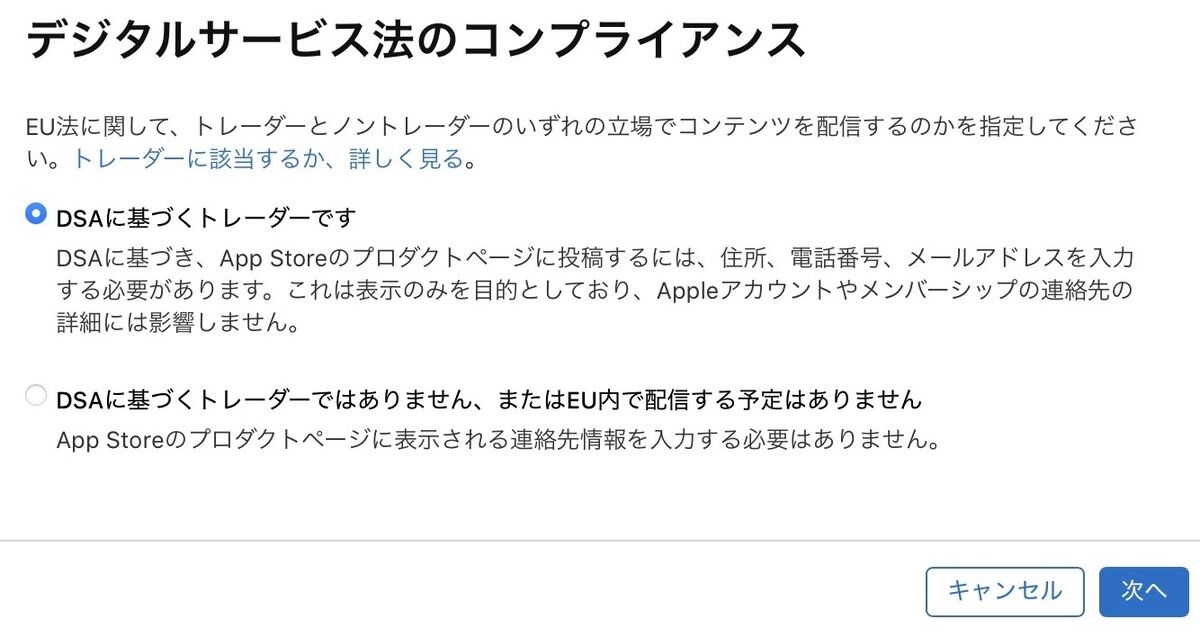
(5) 連絡先情報の入力画面が現れます。前述の通り、所在地情報はD-U-N-S番号に紐付く情報から自動入力されるため変更できません。電話番号とメールアドレスを入力し「次へ」をクリックします。

(6) まずメールの真正性(正しいかどうか)の確認が行われます。
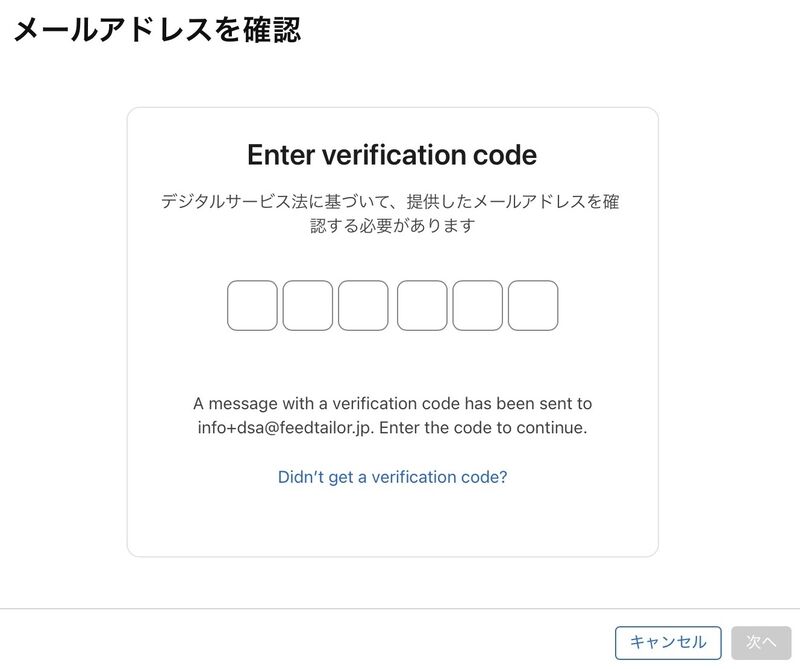
AppleID を新規に作成する時と一緒ですね。(5)で入力したメールアドレスに以下のようなメールが届きますので、メール文中の番号をそのまま入力します。
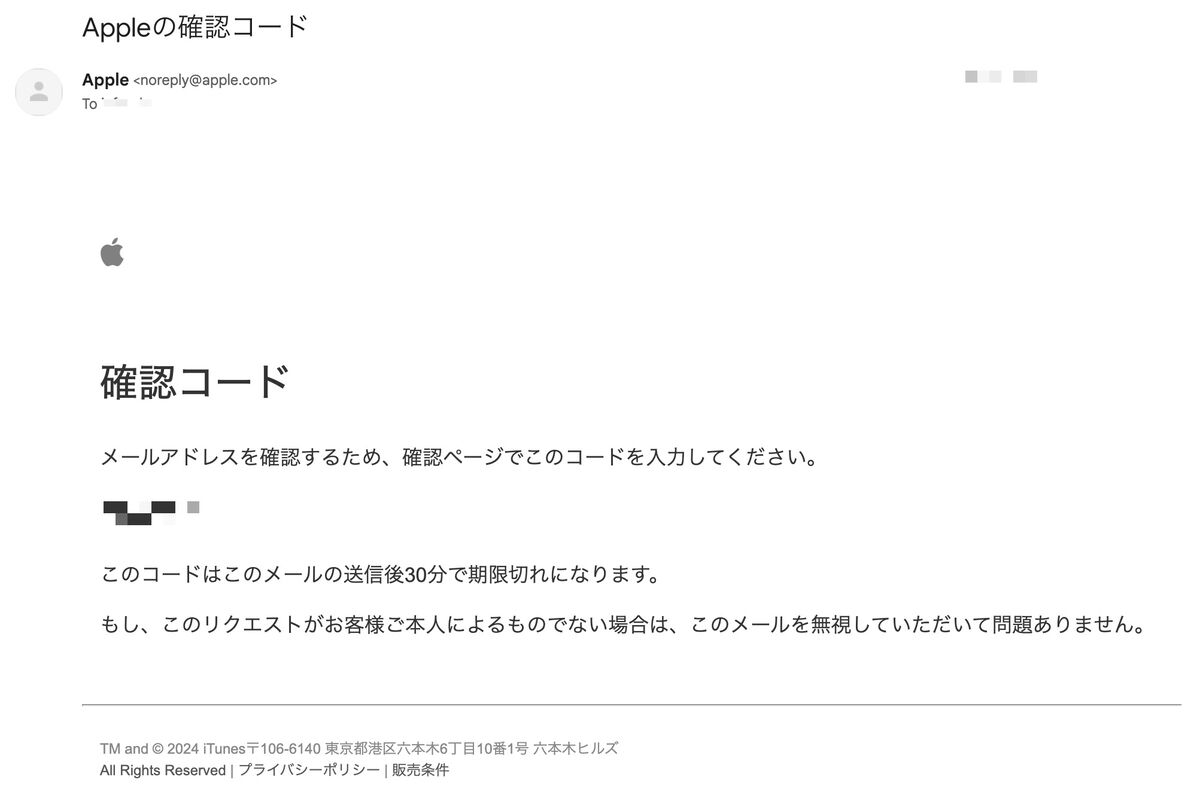
(7) 続いて電話番号の真正性の確認が行われます。
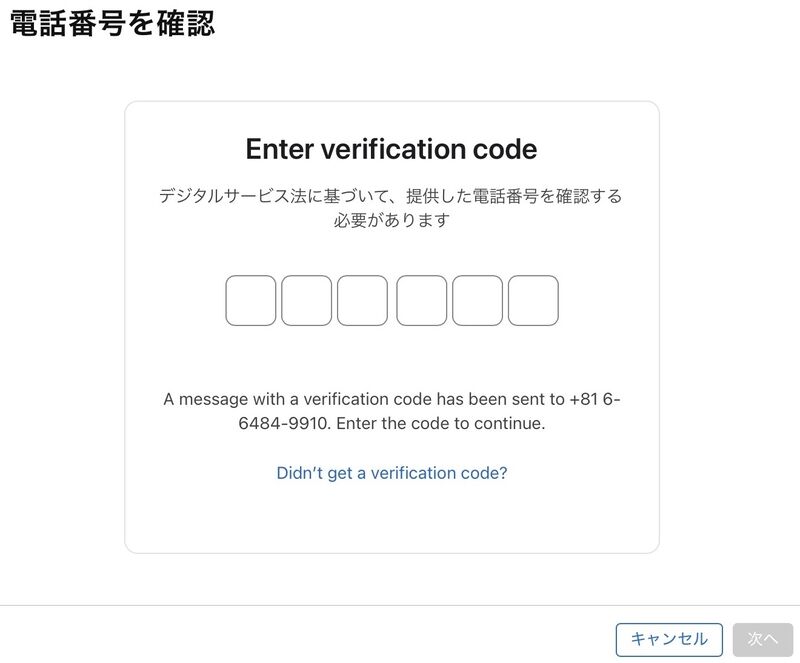
(5)で入力した電話番号に対してショートメッセージが送られてきます。法人の場合は固定電話の番号を入力しているでしょうから受け取りようがありません。ので、「Dont’s get verification code?」のリンクをクリックします。
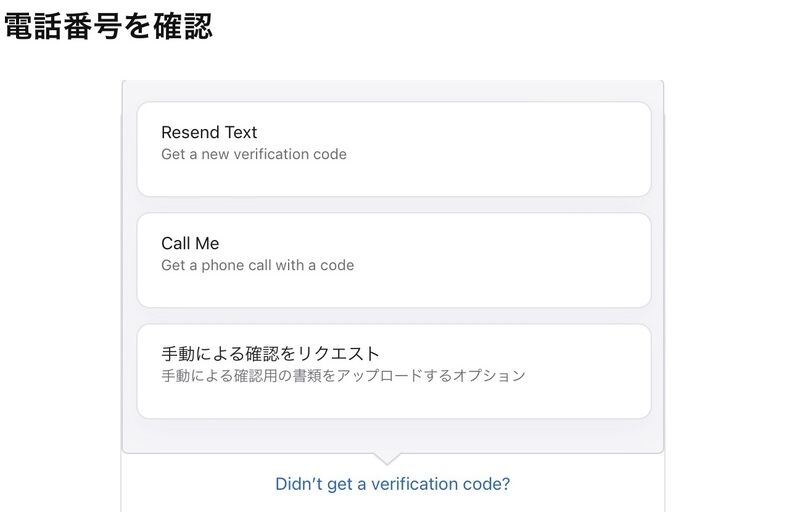
Call Me を選ぶと電話をかけてもらえます。音声でコードを教えて貰えますのでそれを入力します。
(8) 次は確認書類です。提出資料の言語を選ぶ必要があります。「日本語」を選んで「次へ」をクリックします。
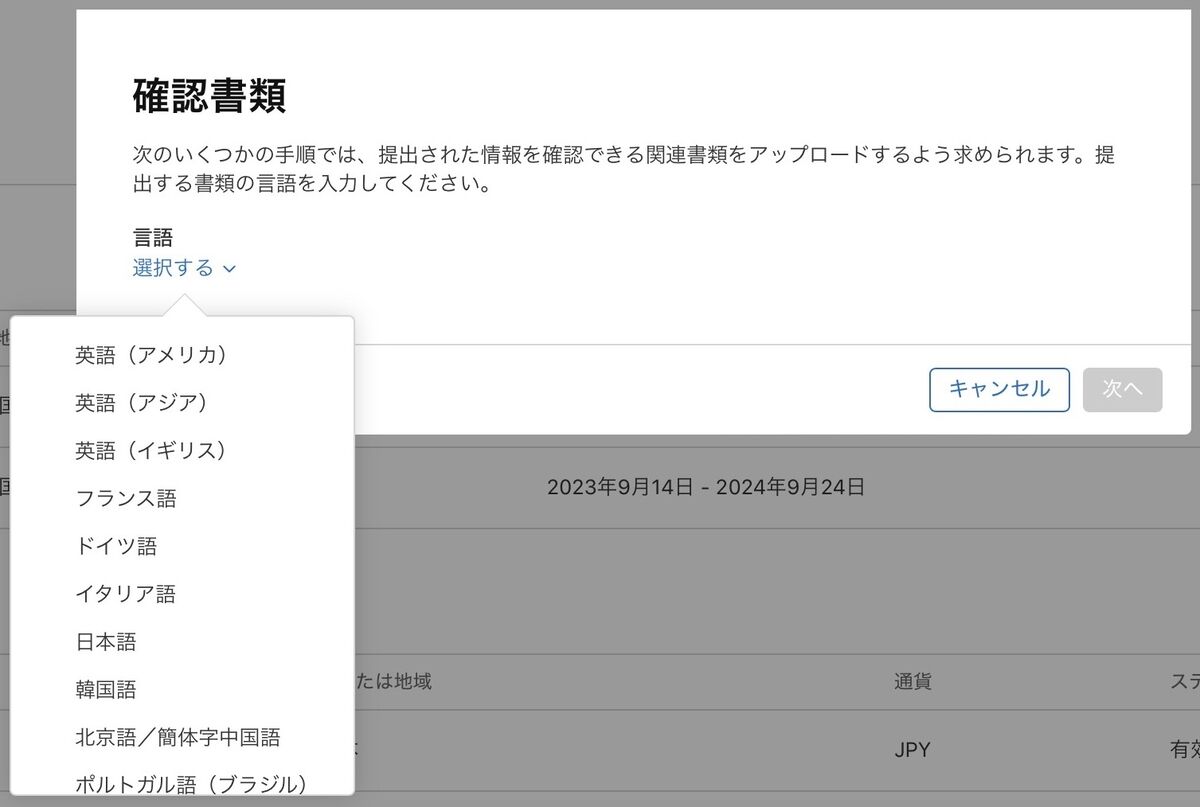
(9) 書類のアップロード画面が現れます。
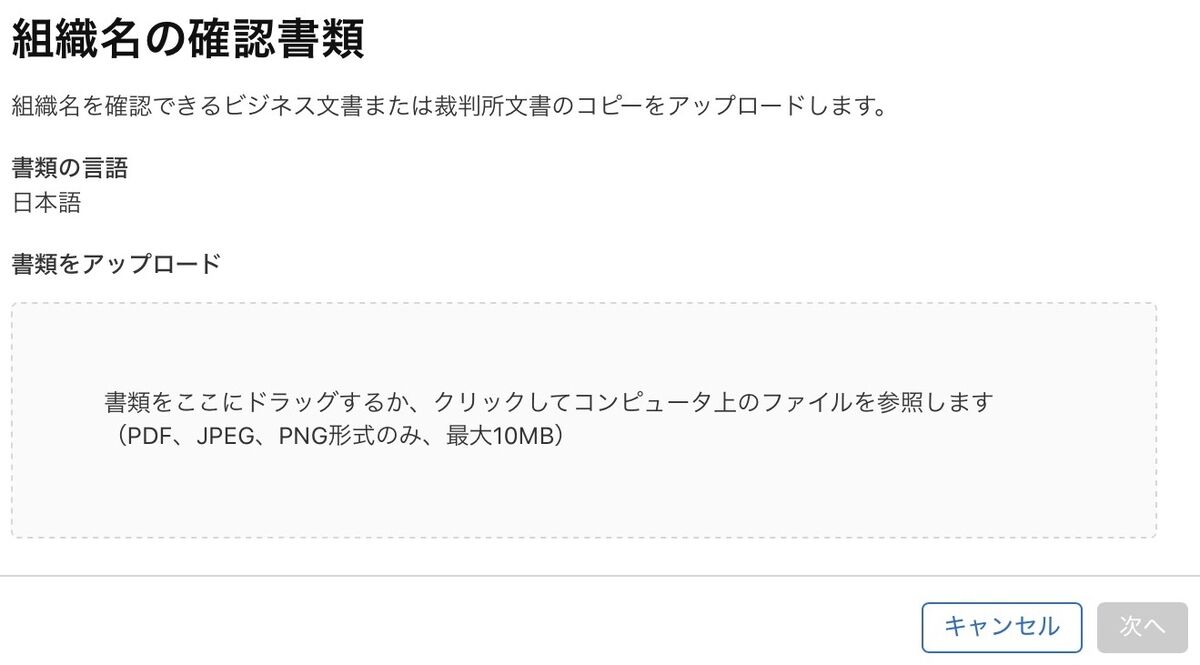
先の準備で用意していた履歴事項全部証明書のPDFファイルを登録します。ファイル名に日本語が含まれていても問題ありません。
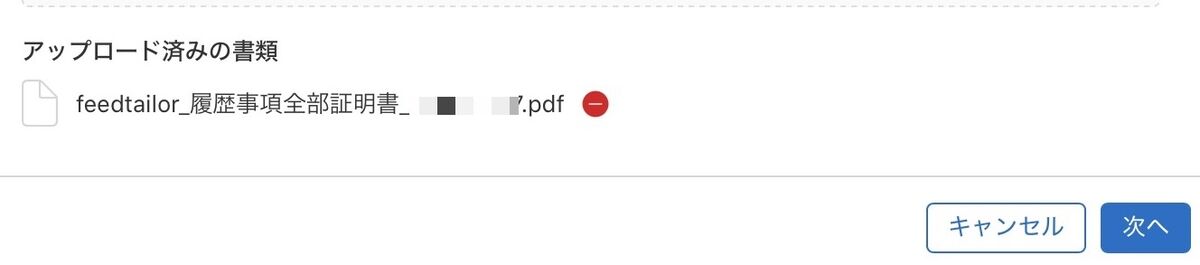
(10) 確認画面が現れます。内容に間違いないことをチェックして「確認」ボタンをクリックします。
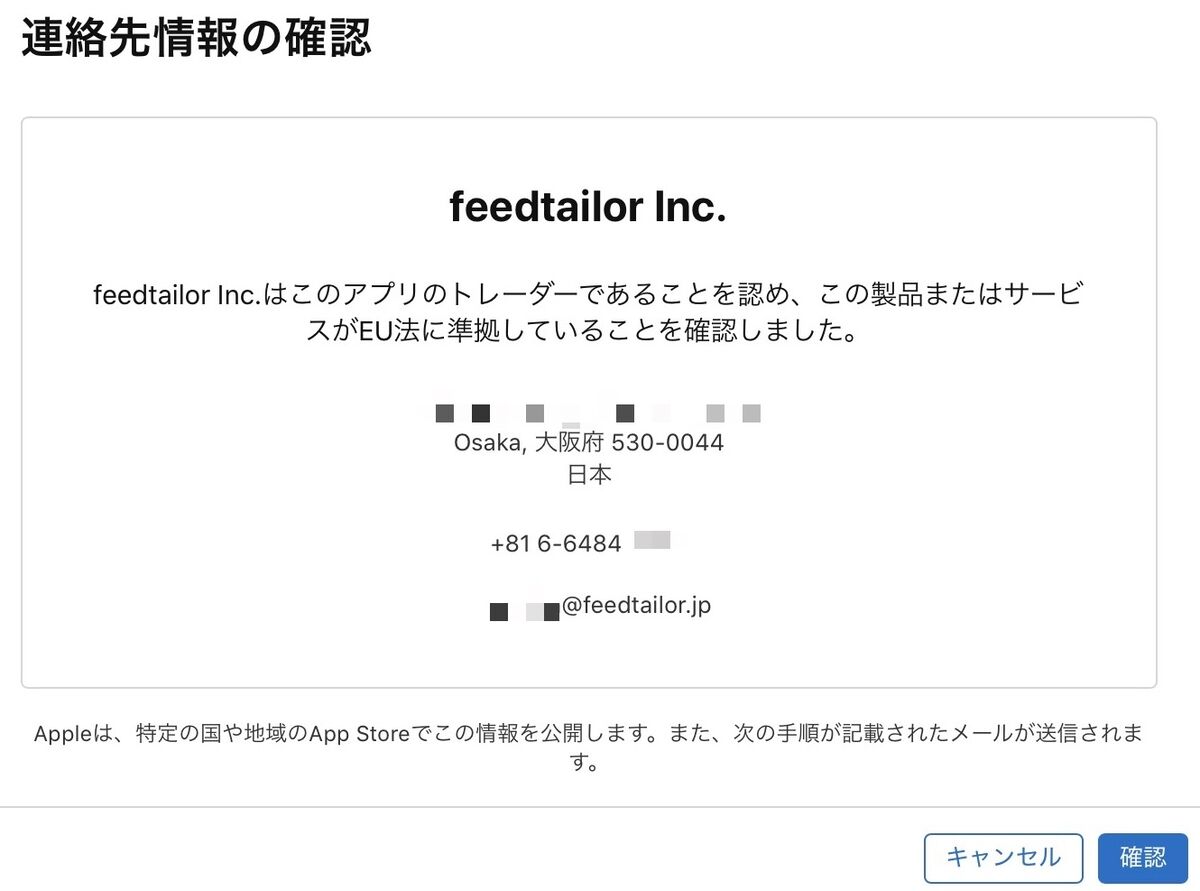
(11) 以下のような受付メールが Accoun Holder の方のメールアドレスに届いている筈ですので一応確認しておきましょう。
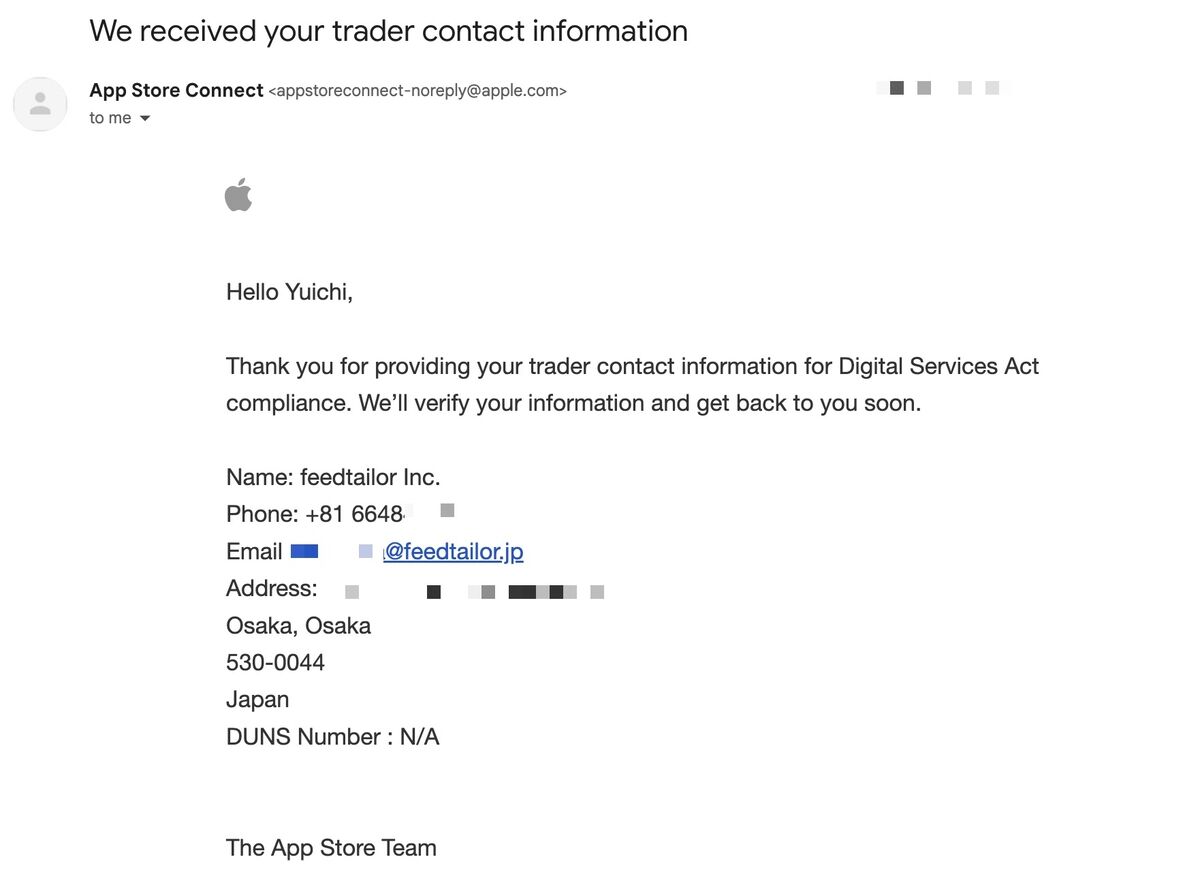
(DSA用に(5)で入力したメールアドレスに届くのではないことに注意)
Apple側の確認が完了すれば以下のようなメールが同じく Account Holder の方に届きます。
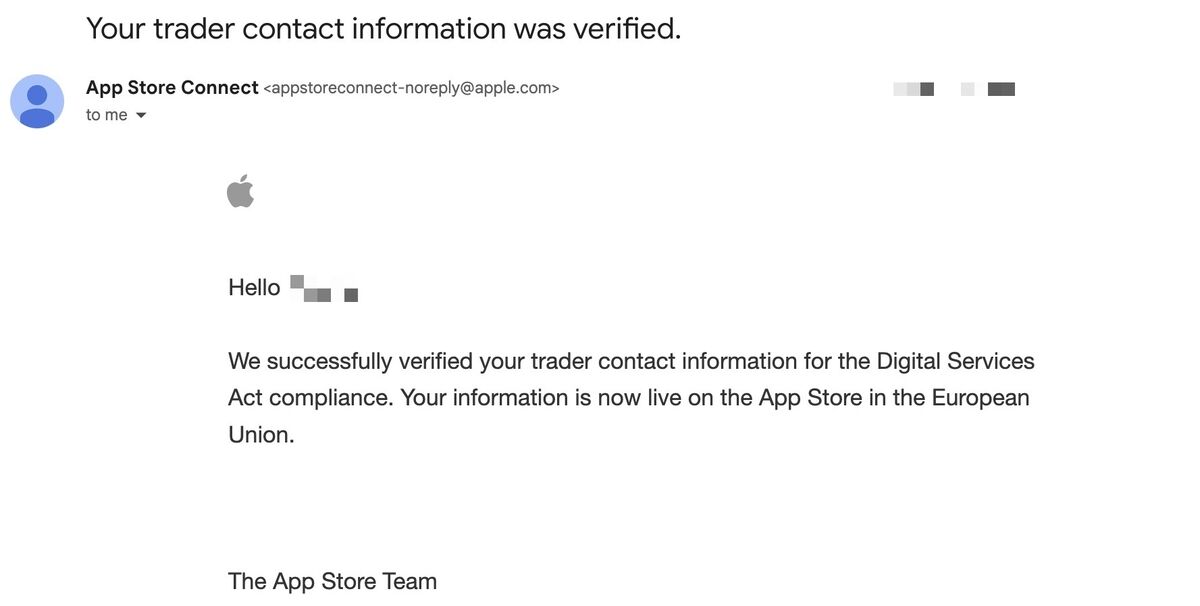
以上でコンプライアンス要件の入力手続きは完了です。お疲れさまでした。
アプリごとの個別設定について
準備の項で、トレーダー登録後はアプリごとにトレーダーなのかそうでないかを指定できると書きました。Appleの公式ページにも以下の通り明記されています。
配信するアプリごとにトレーダーのステータスをオフにしたり、指定したりすることができます。
App Store Connect の各アプリの詳細画面で [一般]→[アプリ情報] のページにある [App Store の規制と許可]→[デジタルサービス法] の項目から変更が可能です。
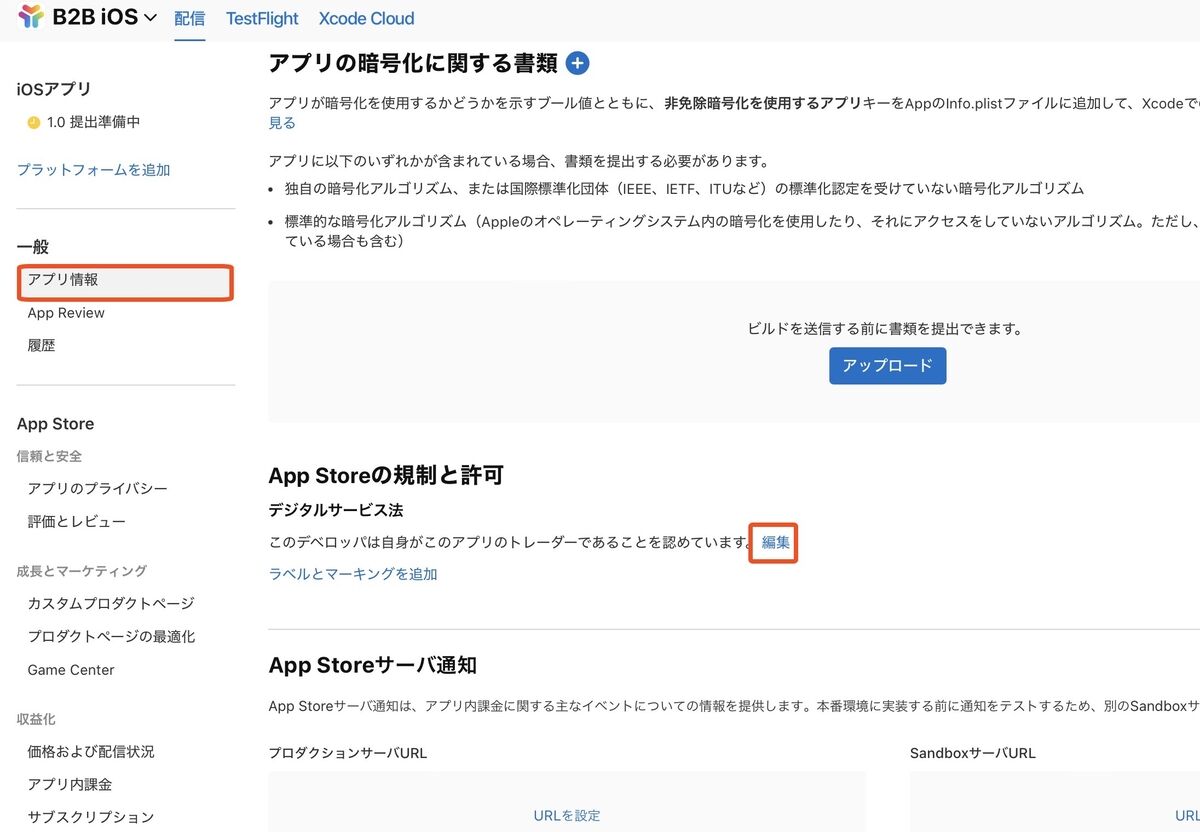
「編集」のリンクをクリックすると、上述のコンプライアンス要件の入力手続きの時とほぼ同じダイアログが現れます。

前述の手順を進めていれば、デフォルトでトレーダーアプリとなります。が、ノントレーダーの扱いにもできます。
法人情報を公開したくないアプリではノントレーダーアプリを選択すると良いのですが、一つでもトレーダーアプリがあれば結局は公開情報にたどり着かれるでしょうから、あまり使い道はないかも知れませんね。
無理やり使い道を捻り出すとすれば、非表示アプリだけトレーダーアプリにするとか、App Store Connect に登録するアプリが非公開のカスタムAppに限られるケースで全部ノントレーダーにするとか…でしょうか。
以上、2回にわたりデジタルサービス(DSA)法について解説してきました。何のために必要か、あらかじめ何が必要か、が分かっていれば怖くもありませんし大した手間でもありません。前編も参考にしてサクッと手続きを済ませてしまいましょう。


